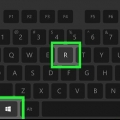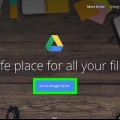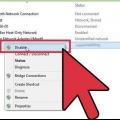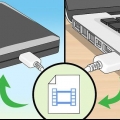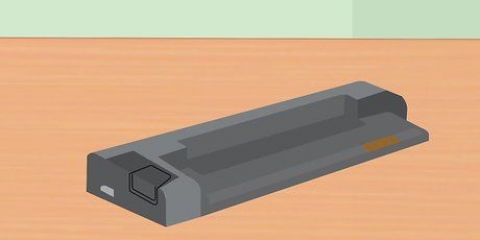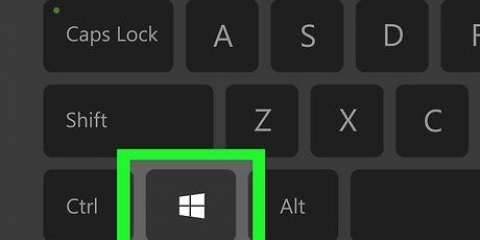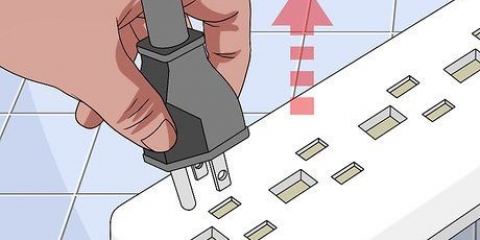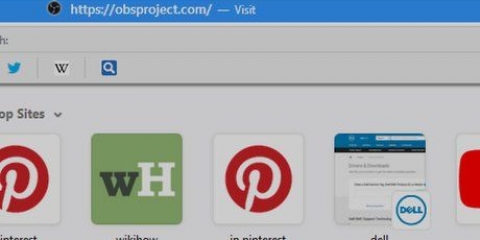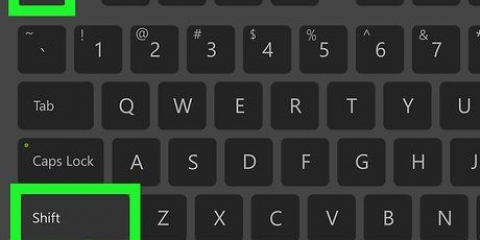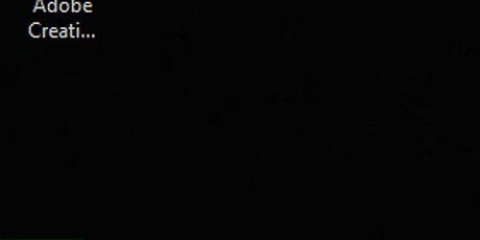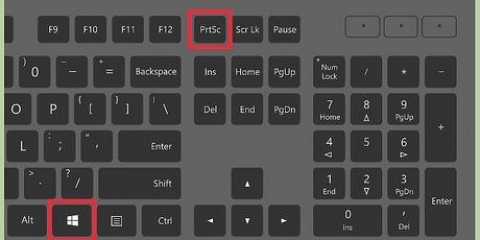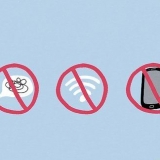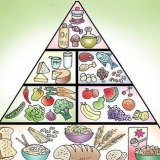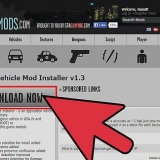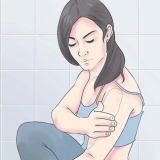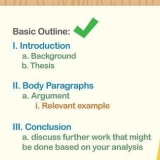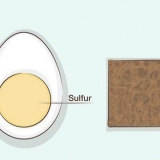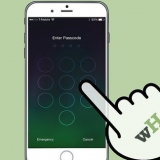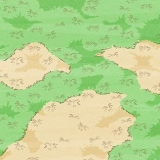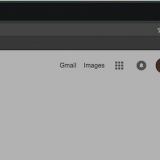Klik på At blokere i nederste venstre hjørne af Start-menuen. Vent på, at din computer lukker helt ned.








Fabriksindstil en dell bærbar computer
Denne tutorial vil lære dig, hvordan du fabriksnulstiller en Dell bærbar computer. Du kan gøre dette fra menuen Indstillinger i Windows 10 og menuen Avanceret opstart i Windows 7. Bemærk venligst, at nulstilling af en computer vil slette dens harddisk, så det kan være nødvendigt at sikkerhedskopiere dataene på din computer, før du fortsætter.
Trin
Metode 1 af 2: Brug af Windows 10

1. Åbn Start
. Klik på Windows-logoet nederst til venstre på skærmen. Startmenuen vises. 
2. Åbn Indstillinger
. Klik på tandhjulsikonet nederst til venstre i Start-menuen. Dette åbner vinduet Indstillinger.
3. Klik på
Opdatering og sikkerhed. Denne mulighed er i den nederste række af Indstillinger.
4. Klik på fanengenopretning. Det er i venstre side af vinduet.

5. Klik påAt arbejde. Denne knap er under overskriften "Nulstil denne pc" øverst på siden. Et pop op-vindue vises.

6. Klik påSlet alt. Denne mulighed er nederst i pop op-vinduet.

7. Klik påSlet filer og rens drevet. Det er nederst i pop op-vinduet.

8. Klik påNulstil når det er angivet. Din computer vil begynde at slette harddisken og derefter geninstallere Windows.
Denne proces kan tage flere timer, og alle dine filer vil blive slettet.
Metode 2 af 2: Brug af Windows 7

1. Sluk din computer. Sluk din Windows 7-computer på følgende måde:
. - Klik på Start

2. Tænd din computer igen. Tryk på `On/Off`-knappen
på computeren for at gøre dette.
3. Tryk gentagne gange påF8. Hvis du gør dette, så snart din computer starter op, åbnes den avancerede opstartsmenu.
Hvis der ikke sker noget, og du kommer til login-prompten som normalt, er du for sent til at trykke F8 startede. Genstart din computer, og prøv igen.

4. Vælg Nulstil din computer. Brug piletasterne til at vælge denne mulighed øverst på skærmen, og tryk derefter på ↵ Indtast.

5. Klik påNæste. Dine tastaturindstillinger er bekræftet.

6. Skriv dit kodeord. Indtast den adgangskode, du bruger til at logge ind på din computer i tekstboksen `Adgangskode`, og klik derefter Okay.

7. Klik på Gendan med billede. Dette er et link i midten af vinduet.

8. Vælg fabriksbilledet. Klik på `Dell Factory Image` (eller lignende) for at vælge det.
Du skal muligvis klikke på en rullemenu for at finde muligheden `Dell Factory Image`.

9. Klik påNæste. Dette er nederst i vinduet.

10. Bekræft, at du vil slette harddisken. Afhængigt af din version af Windows 7 skal du muligvis markere et felt og derefter klikke At fjerne eller Okay eller du skal muligvis vælge en harddisk til formatering og derefter klikke At fjerne klik. Når du er færdig med at bekræfte, at du vil nulstille din computer, vil computeren begynde at slette din harddisk og derefter geninstallere den version af Windows, der var på Dell fabrikskopi.
Advarsler
At nulstille din computer vil ikke være nok til at tørre harddisken i henhold til offentlige eller fortrolige standarder. Det er bedst at nulstille og overskrive harddisken et par gange, hvis du planlægger at sælge den bærbare computer.
Artikler om emnet "Fabriksindstil en dell bærbar computer"
Оцените, пожалуйста статью
Lignende
Populær